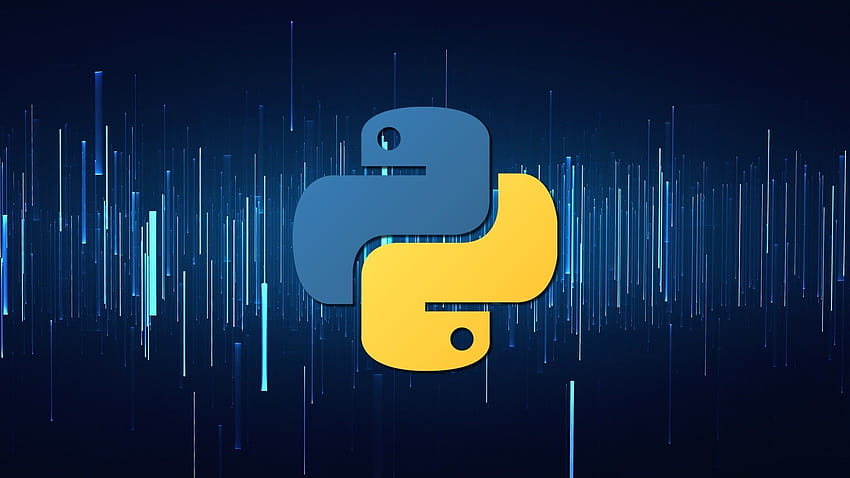Olá pessoal!
No ano de 2025 não é segredo para nenhum profissional de tecnologia, ou mesmo para um curioso entusiasta de tecnologia, a gama de recursos que se obtém a partir do desenvolvimento de scripts com Python.
Mas, em muitos casos, preparar o ambiente, principalmente quando estamos falando de ambiente Windows pode se tornar um desafio maior do que o esperado.
Principalmente, pois em teoria para iniciar os primeiros testes com Python basta ir até o site oficial, fazer o download da versão estável e em seguida, realizar a instalação.
Muito embora esse processo seja realmente extremante simples, nem sempre após a instalação os comandos Python ficam facilmente acessíveis em seu ambiente, seja por que o Windows não foi reiniciado, ou por que as variaveis de ambiente não foram atualizadas.
Dessa maneira, a seguir vou colocar os passos que utilizo para instalar o Python em ambientes Windows:
1 – Abrir o CMD em modo Administrador
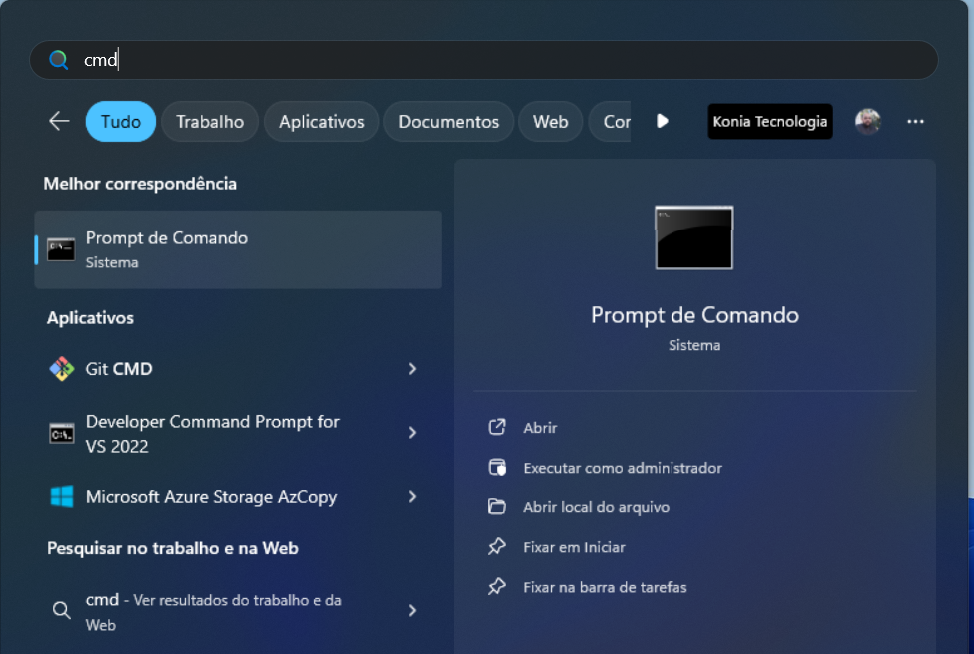
2 – Executar o comando para fazer o download e instalação do Gerenciador de Pacotes Chocolatey:
@”%SystemRoot%\System32\WindowsPowerShell\v1.0\powershell.exe” -NoProfile -InputFormat None -ExecutionPolicy Bypass -Command “iex ((New-Object System.Net.WebClient).DownloadString(‘https://chocolatey.org/install.ps1’))” && SET “PATH=%PATH%;%ALLUSERSPROFILE%\chocolatey\bin”
3 – Em seguida, fazer o download e a instalação do Python executando o comando:
choco install -y python3
4 – Feche a tela do CMD
5 – Abra novamente a interface do CMD e valide se a instalação foi realizada com sucesso, usando o comando:
python --version6 – Se o retorno do comando de testes for, como a imagem abaixo mostra, está tudo certo e o Python está instalado e configurado.
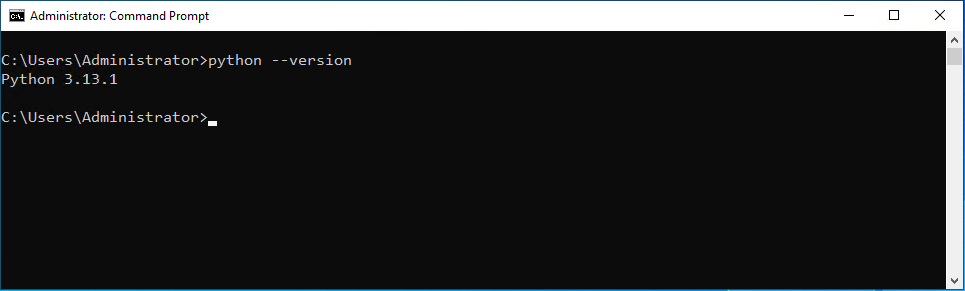
Agora é escolher a ferramenta de sua preferencia e começar a criar seus primeiros scripts e rotinas usando Python.
Abraços e até a próxima!